
Ajustarea gradaţiei
Gradaţia se referă la nuanţele de culoare la trecerea de la întunecat la luminos. Cu cât sunt mai multe nuanţe în gradaţia culorilor care sunt imprimate, cu atât va arăta mai natural documentul imprimat. Dacă reproducerea culorilor este slabă şi densitatea şi luminozitatea documentelor imprimate diferă de cele originale, realizaţi ajustarea automată necesară. Sunt trei tipuri de ajustări: „Ajustare completă” pentru ajustarea precisă, „Ajustare rapidă” pentru ajustarea simplă şi „Ajustare imagine copiere” pentru ajustarea gradaţiei, în special pentru copiere.
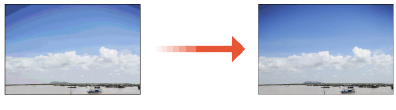
 |
|
Este posibil ca ajustările să nu fie realizate eficient dacă nu există suficient toner în cartuş. Verificaţi nivelul de toner disponibil în cartuşe. Dacă nivelul de toner disponibil în cartuş este scăzut, se recomandă înlocuirea cartuşului de toner. Verificarea volumului disponibil de consumabile
|
Ajustare completă
Această ajustare optimizează capacitatea de reproducere pentru documentele imprimate color. Când aparatul realizează ajustarea completă, obţine informaţii pentru a optimiza capacitatea de reproducere a culorilor. Aparatul menţine această informaţie până data viitoare când realizaţi din ajustarea. Pentru a efectua o ajustare completă, repetaţi operaţiunea „imprimaţi imaginea pentru ajustare şi scanaţi-o” de mai multe ori. Nu puteţi realiza această ajustare în timp ce realizaţi anumite funcţii, inclusiv scanare şi imprimare.
1
Selectaţi <Meniu> din ecranul Pornire. Ecranul Pornire
2
Selectaţi <Reglare/Întreţinere> /b_key_arrow_right.gif) <Reglare calitate imagine>
<Reglare calitate imagine> /b_key_arrow_right.gif) <Reglare auto gradaţie>.
<Reglare auto gradaţie>.
/b_key_arrow_right.gif) <Reglare calitate imagine>
<Reglare calitate imagine> /b_key_arrow_right.gif) <Reglare auto gradaţie>.
<Reglare auto gradaţie>.3
Selectaţi <Reglare completă>.
4
Verificaţi că formatul şi tipul de hârtie afişate pe ecran sunt încărcate în aparat şi selectaţi <OK>.
5
Confirmaţi procedura şi selectaţi <Start>.
Este imprimată o imagine pentru ajustare.
6
Deschideţi alimentatorul sau capacul suprafeţei de scanare după ce dispare ecranul care este afişat în timpul imprimării.
7
Aşezaţi imaginea pentru ajustare pe suprafaţa de scanare.
Aşezaţi imaginea pentru ajustare cu faţa imprimată în jos şi cu dunga neagră către partea din spate a aparatului.
/b_T074.gif)
8
Deschideţi alimentatorul sau capacul suprafeţei de scanare.
9
Selectaţi <Start scanare>.
Imaginea pentru ajustare plasată este scanată, apoi a doua imagine pentru ajustare este imprimată.
10
Deschideţi alimentatorul sau capacul suprafeţei de scanare, scoateţi prima imagine pentru ajustare, apoi puneţi a doua imagine pentru ajustare pe suprafaţa de scanare cu faţa de imprimat în jos.
În acelaşi mod ca şi pentru prima imagine pentru ajustare, aşezaţi imaginea pentru ajustare cu faţa de imprimat în jos şi cu dunga neagră către pe partea din spate a aparatului.
11
Deschideţi alimentatorul sau capacul suprafeţei de scanare.
12
Selectaţi <Start scanare>.
Imaginea pentru ajustare este scanată şi începe procesul de ajustare.
13
Când apare un mesaj ce vă înştiinţează că ajustarea s-a finalizat, deschideţi alimentatorul sau capacul suprafeţei de scanare şi eliminaţi imaginea pentru ajustare.
14
Deschideţi alimentatorul sau capacul suprafeţei de scanare.
 |
Dacă se afişează mesajul <Imposibil de efectuat corecţia.>Aţi încărcat hârtia indicată în pasul 4 în sursa de hârtie?
Aţi aşezat imaginea pentru ajustare cu faţa imprimată în jos, cu dunga neagră către partea din spate a aparatului?
A avut loc un blocaj de hârtie? Eliminarea blocajelor de hârtie
Nivelul de toner disponibil în cartuş este suficient? Dacă nivelul de toner disponibil în cartuş este scăzut, se recomandă înlocuirea cartuşului de toner. Verificarea volumului disponibil de consumabile
Cureaua de transmisie din aparat este murdară? Curăţarea curelei de transmisie (ITB)
|
Ajustare rapidă
Această ajustare menţine starea optimizată care a fost obţinută prin <Reglare completă>. Dacă rezultatul ajustării nu este mulţumitor, efectuaţi <Reglare completă>. Această ajustarea va fi făcută în mod automat după ce înlocuiţi un cartuş de toner.
 |
|
Ajustarea rapidă nu este disponibilă când se efectuează o scanare sau o imprimare.
Puteţi seta ca aparatul să realizeze această ajustare în mod automat după ce aparatul este pornit. <Setări corecţie automată>
|
1
Selectaţi <Meniu> din ecranul Pornire. Ecranul Pornire
2
Selectaţi <Reglare/Întreţinere> /b_key_arrow_right.gif) <Reglare calitate imagine>
<Reglare calitate imagine> /b_key_arrow_right.gif) <Reglare auto gradaţie>.
<Reglare auto gradaţie>.
/b_key_arrow_right.gif) <Reglare calitate imagine>
<Reglare calitate imagine> /b_key_arrow_right.gif) <Reglare auto gradaţie>.
<Reglare auto gradaţie>.3
Selectaţi <Reglare rapidă>.
4
Selectaţi <Start>.
Ajustarea începe.
Ajustare a imaginii pentru copiere
Utilizaţi această ajustare când aspectul copiei este foarte diferit de cel al documentului original. Operaţiunea de ajustare este „imprimaţi imaginea pentru ajustare şi scanaţi-o”. Reţineţi că nu puteţi efectua această ajustare în timp ce realizaţi anumite funcţii, cum ar fi scanarea şi imprimarea.
1
Selectaţi <Meniu> din ecranul Pornire. Ecranul Pornire
2
Selectaţi <Reglare/Întreţinere> /b_key_arrow_right.gif) <Reglare calitate imagine>
<Reglare calitate imagine> /b_key_arrow_right.gif) <Reglare auto gradaţie>.
<Reglare auto gradaţie>.
/b_key_arrow_right.gif) <Reglare calitate imagine>
<Reglare calitate imagine> /b_key_arrow_right.gif) <Reglare auto gradaţie>.
<Reglare auto gradaţie>.3
Selectaţi <Reglare imagine copiere>.
4
Verificaţi că formatul şi tipul de hârtie afişate pe ecran sunt încărcate în aparat şi selectaţi <OK>.
5
Confirmaţi procedura şi selectaţi <Start>.
Este imprimată o imagine pentru ajustare.
6
Deschideţi alimentatorul sau capacul suprafeţei de scanare după ce dispare ecranul care este afişat în timpul imprimării.
7
Aşezaţi imaginea pentru ajustare pe suprafaţa de scanare.
Aşezaţi imaginea pentru ajustare cu faţa imprimată în jos şi cu dunga neagră către partea din spate a aparatului.
/b_T074.gif)
8
Deschideţi alimentatorul sau capacul suprafeţei de scanare.
9
Selectaţi <Start scanare>.
Imaginea pentru ajustare este scanată şi începe procesul de ajustare.
10
Când apare un mesaj ce vă înştiinţează că ajustarea s-a finalizat, deschideţi alimentatorul sau capacul suprafeţei de scanare şi eliminaţi imaginea pentru ajustare.
11
Deschideţi alimentatorul sau capacul suprafeţei de scanare.
 |
Dacă se afişează mesajul <Imposibil de efectuat corecţia.>Aţi încărcat hârtia indicată în pasul 4 în sursa de hârtie?
Aţi aşezat imaginea pentru ajustare cu faţa imprimată în jos, cu dunga neagră către partea din spate a aparatului?
A avut loc un blocaj de hârtie? Eliminarea blocajelor de hârtie
Nivelul de toner disponibil în cartuş este suficient? Dacă nivelul de toner disponibil în cartuş este scăzut, se recomandă înlocuirea cartuşului de toner. Verificarea volumului disponibil de consumabile
Cureaua de transmisie din aparat este murdară? Curăţarea curelei de transmisie (ITB)
|